ERP Autcom
Cancelar o Pix gerado
O que é
No ERP Autcom, na tela de Relação de Documentos com Pix Gerados, é possível cancelar o Pix que foi gerado para pagamento remoto, desde que ainda não tenha sido efetuado o pagamento.
Nesta atividade, será demonstrado o passo a passo de como utilizar essa funcionalidade.
Caminho para acessar
Para cancelar o Pix, no menu principal do ERP Autcom, localizado à esquerda do sistema, clique em Financeiro [1], submenu Contas a Receber [2], opção Relação de Documentos com Pix Gerados [3].
Caminho de acesso: Financeiro/Contas a Receber/Relação de Documentos com Pix Gerados – frmRelacaoPedidosPixGerados
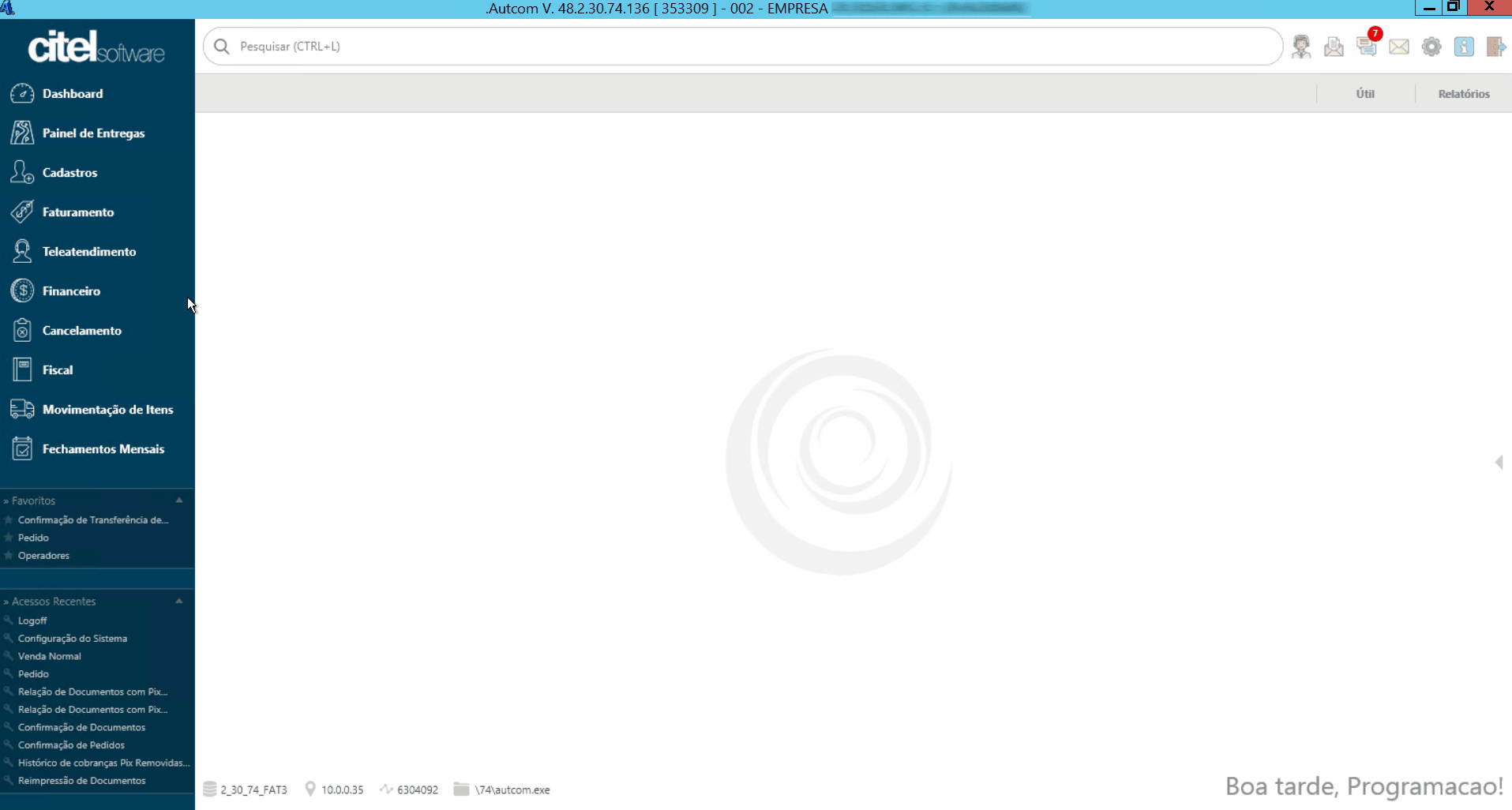
Para a versão clássica do ERP Autcom o caminho é:
Caminho de acesso: Principal/Controle Financeiro/Contas a Receber/Relação de Documentos com Pix Gerados – frmRelacaoPedidosPixGerados
Precisa configurar
Direito de acesso
Para execução dessa atividade, é necessário liberar os seguintes direitos de acesso no ERP Autcom:
- Direitos de Acesso > Pix > Permitir remover Pix ativo na Relação de Documentos com Pix Gerados
- Principal > Controle Financeiro > Contas a Receber > Relação de Documentos com Pix Gerados
Para saber mais sobre liberação de direito de acesso no ERP Autcom, consulte a atividade Liberar Direito de Acesso (AUTCOM).
Como fazer
Para cancelar o Pix, no menu principal do ERP Autcom, localizado à esquerda do sistema, clique em Financeiro [1], submenu Contas a Receber [2], opção Relação de Documentos com Pix Gerados [3].
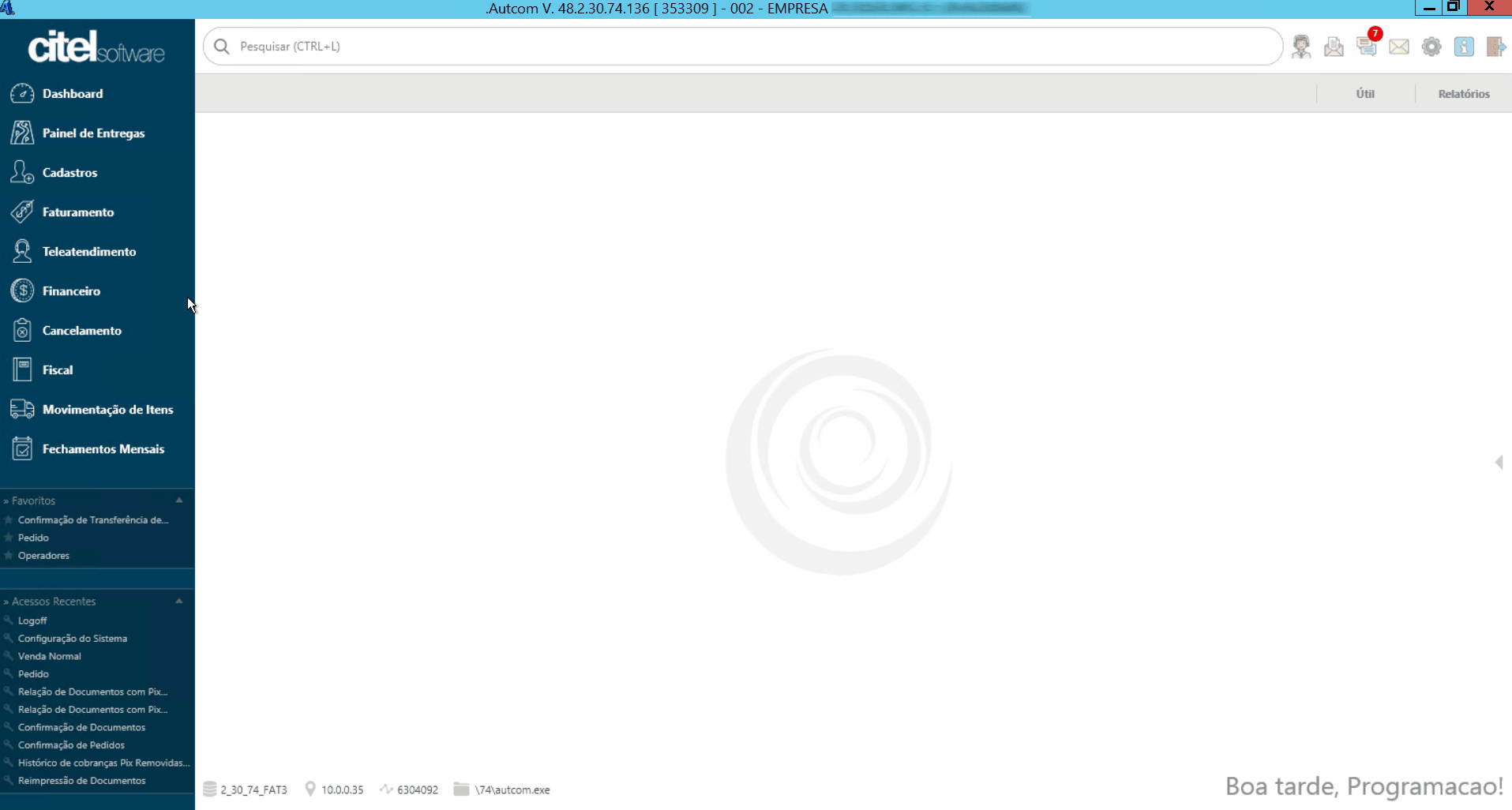
A tela da Relação de Documentos com Pix Gerados será exibida.
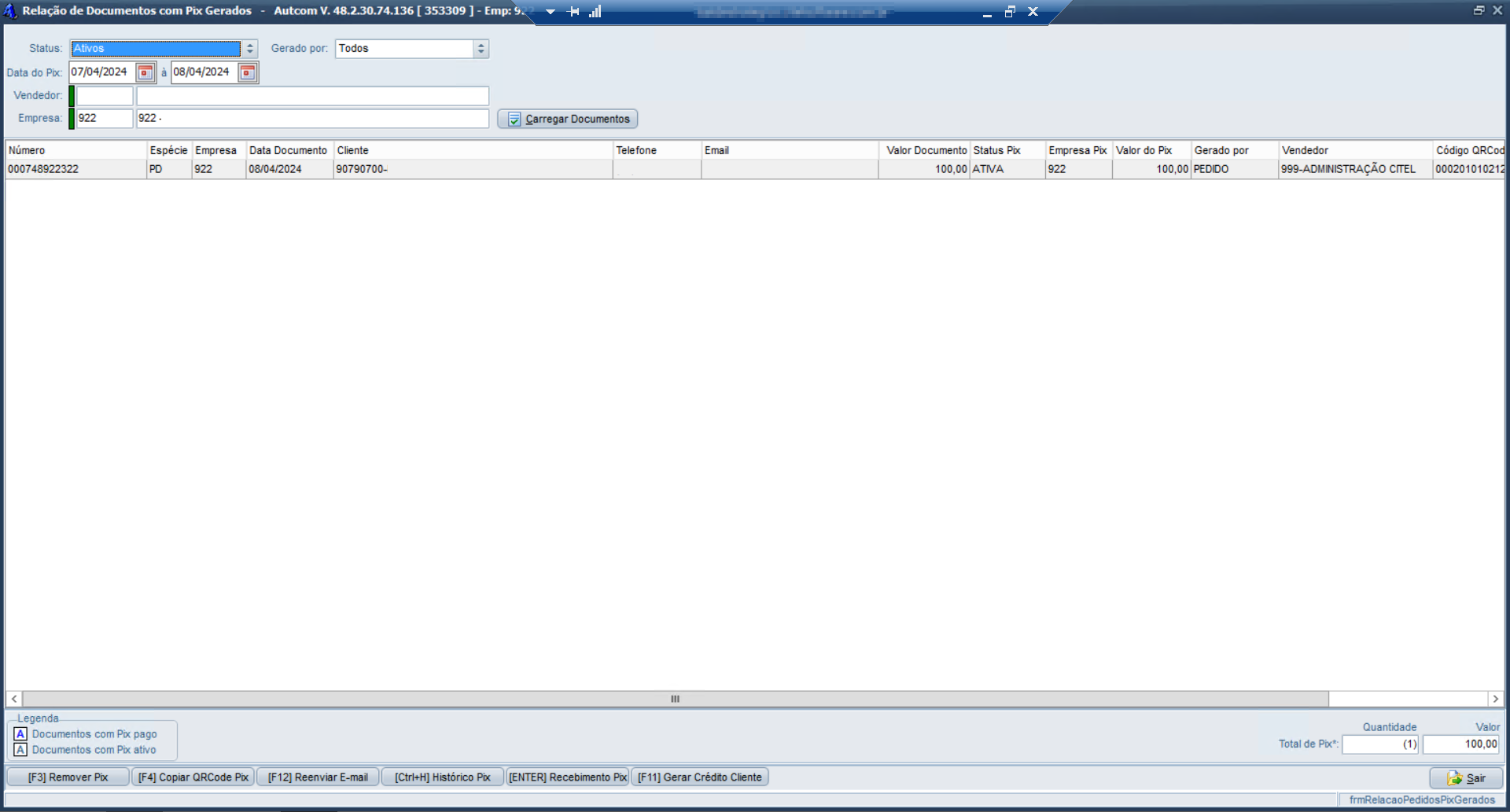
Para consultar os pix gerados, há cinco filtros disponíveis que auxiliam na busca:
- [1] Status: Selecione o Status dos Pix, podendo ser: Ativos, Pagos ou Todos;
- [2] Gerado por: Selecione o contexto onde o Pix foi gerado, podendo ser: Caixa, Faturamento, Financeiro, Pedido ou Todos;
- [3] Data do Pix: Informe a data em que o Pix foi gerado;
- [4]Vendedor: Informe o vendedor que gerou o Pix;
- [5] Empresa: Informe a empresa na qual o Pix foi gerado.
Após preencher os filtros conforme a necessidade, clique em CARREGAR DOCUMENTOS [6] e os Pix gerados serão exibidos.
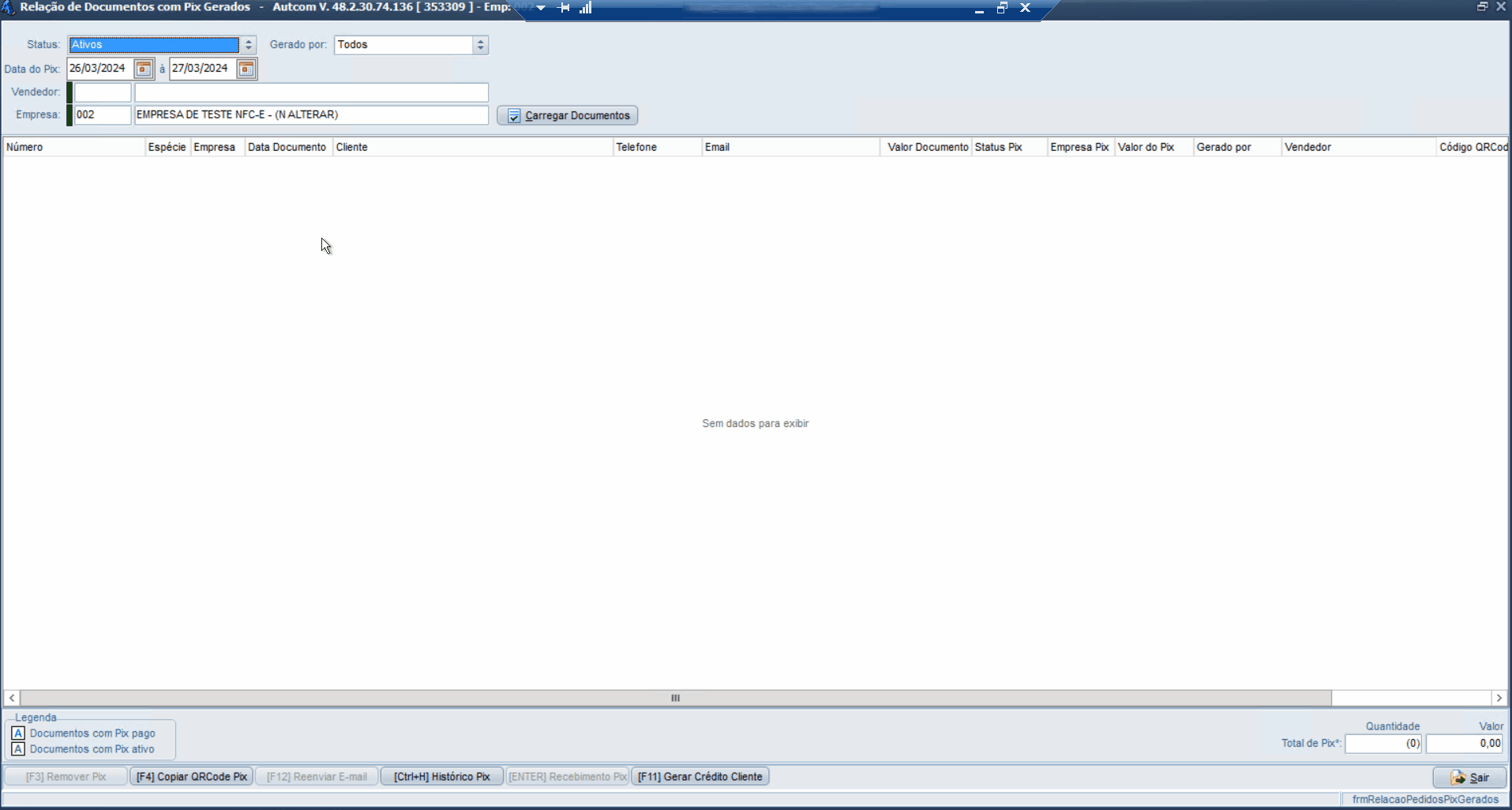
Para cancelar o Pix, clique no pedido [1] e, em seguida, no botão REMOVER PIX [2]. A mensagem de confirmação será exibida: Deseja realmente remover o Pix do documento selecionado? Clique em SIM [3]. Se houver uma senha de liberação, será necessário incluí-la para prosseguir [4]. A mensagem Pix removido do(s) documento(s) com sucesso será exibida, clique em OK [5] para finalizar o processo.

Consulte o Histórico de cobranças Pix Removidas/Expiradas/Devolvidas para visualizar o registro do Pix que foi removido. Clique aqui e acesse a documentação.
